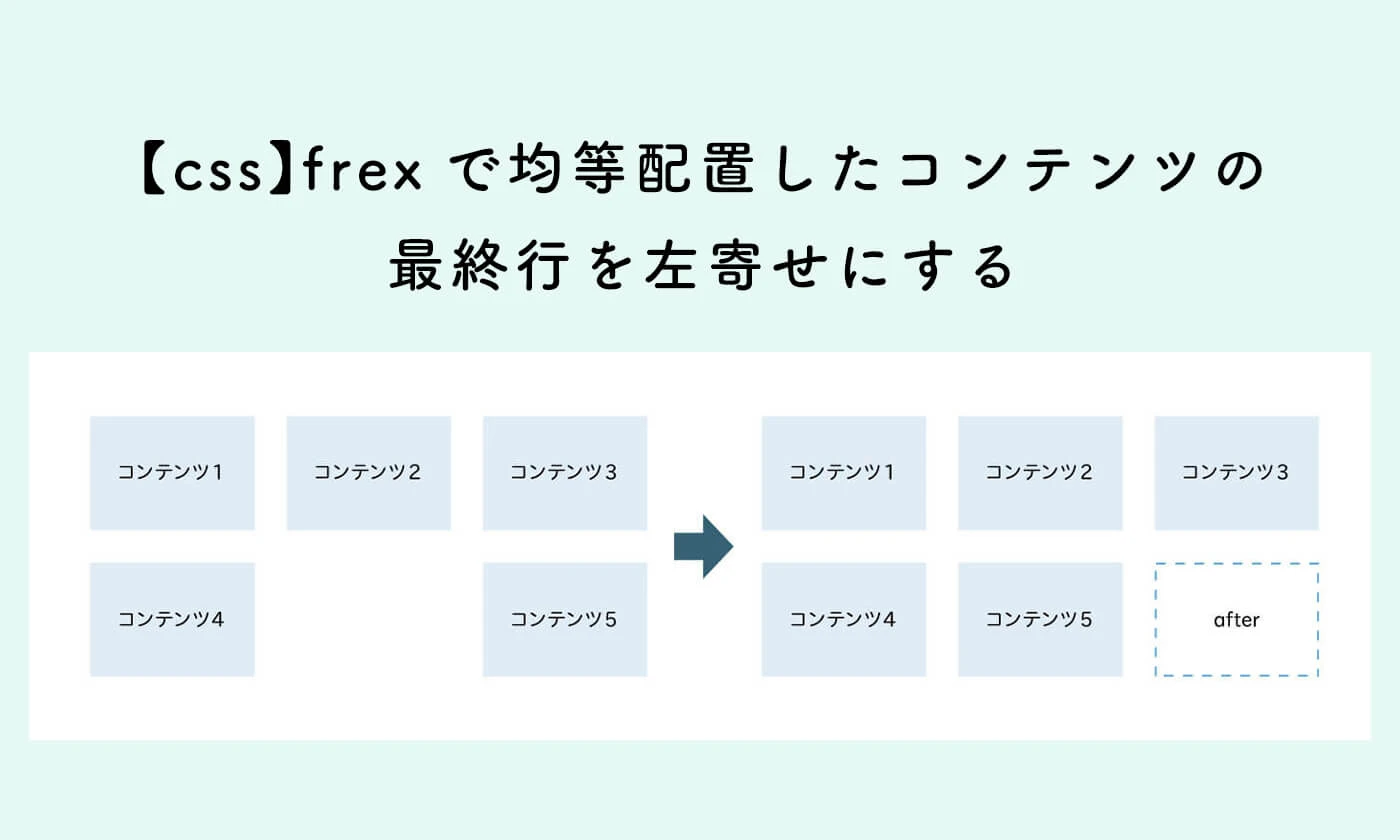
CSSでliを横並びにする7つの方法
この記事では、CSSを使って<li>要素を横並びにする7つの方法を紹介します。display: inline-block;、Flexbox、Gridレイアウトなど、それぞれの方法のメリット・デメリットやユースケースを分析し、あなたのプロジェクトに最適な方法を選ぶお手伝いをします。
1. display: inline-block; を使う方法
display: inline-block; は、要素をインライン要素のように扱いながら、ブロック要素のように幅や高さを指定できるプロパティです。
コード例:
<ul>
<li style="display: inline-block;">項目1</li>
<li style="display: inline-block;">項目2</li>
<li style="display: inline-block;">項目3</li>
</ul>
メリット:
- シンプルで使いやすい
- ブラウザ互換性が高い
デメリット:
- 要素間の余白の調整が難しい
marginやpaddingで余白を調整する必要がある場合がある
2. Flexbox を使う方法
Flexboxは、要素の配置を柔軟に制御できるレイアウトモジュールです。
コード例:
<ul style="display: flex; flex-direction: row;">
<li>項目1</li>
<li>項目2</li>
<li>項目3</li>
</ul>
メリット:
- 要素の配置、順序、余白を柔軟に制御できる
- レスポンシブデザインに最適
デメリット:
- 古いブラウザではサポートされていない場合がある
3. Grid レイアウト を使う方法
Grid レイアウトは、2次元レイアウトを作成するための強力なモジュールです。
コード例:
<ul style="display: grid; grid-template-columns: repeat(3, 1fr);">
<li>項目1</li>
<li>項目2</li>
<li>項目3</li>
</ul>
メリット:
- 複雑なグリッドレイアウトを簡単に作成できる
デメリット:
- 学習コストが比較的高い
- 古いブラウザではサポートされていない場合がある
4. float プロパティを使う方法
float プロパティは、要素を左または右にフロートさせて、周囲のテキストを回り込ませることができます。
コード例:
<ul style="list-style: none; padding: 0;">
<li style="float: left; margin-right: 10px;">項目1</li>
<li style="float: left; margin-right: 10px;">項目2</li>
<li style="float: left;">項目3</li>
</ul>
メリット:
- シンプルで使いやすい
- ブラウザ互換性が高い
デメリット:
- フロートの解除が必要になる場合がある
- レイアウトが崩れやすい
5. table レイアウト を使う方法
display: table; と display: table-cell; を使うことで、<li> 要素をテーブルのように配置することができます。
コード例:
<ul style="display: table; width: 100%;">
<li style="display: table-cell;">項目1</li>
<li style="display: table-cell;">項目2</li>
<li style="display: table-cell;">項目3</li>
</ul>
メリット:
- シンプルで使いやすい
- ブラウザ互換性が高い
デメリット:
- セマンティックなマークアップにならない
- SEOに悪影響を与える可能性がある
6. position: absolute; を使う方法
position: absolute; は、要素を文書フローから取り出して、絶対的な位置に配置することができます。
コード例:
<ul style="position: relative;">
<li style="position: absolute; left: 0;">項目1</li>
<li style="position: absolute; left: 50px;">項目2</li>
<li style="position: absolute; left: 100px;">項目3</li>
</ul>
メリット:
- 要素の位置を正確に制御できる
デメリット:
- メンテナンスが難しい
- レイアウトが崩れやすい
- 非推奨
7. inline-flex を使う方法
display: inline-flex; は、要素をインライン要素のように扱いながら、Flexboxの機能を使うことができます。
コード例:
<ul style="display: inline-flex;">
<li>項目1</li>
<li>項目2</li>
<li>項目3</li>
</ul>
メリット:
inline-blockと Flexbox のメリットを組み合わせることができる
デメリット:
- 古いブラウザではサポートされていない場合がある
まとめ
この記事では、CSSを使って<li>要素を横並びにする7つの方法を紹介しました。それぞれの方法にはメリット・デメリットやユースケースがあります。状況に応じて最適な方法を選択してください。
参考資料
CSSでliを横並びにする方法に関するQ&A
Q1: どの方法が一番良いですか?
A1: 一概にどれが一番良いとは言えません。プロジェクトの要件や状況に応じて、最適な方法を選択する必要があります。例えば、ブラウザ互換性を重視する場合は、display: inline-block; や float を使う方法が適しています。柔軟なレイアウトを実現したい場合は、Flexbox や Grid レイアウト を使う方法が適しています。
Q2: 古いブラウザにも対応する必要がありますか?
A2: はい、対応する必要がある場合は、display: inline-block; や float を使う方法が適しています。これらの方法は、古いブラウザでも比較的サポートされています。
Q3: Flexbox と Grid レイアウト のどちらを使うべきですか?
A3: 1次元のレイアウトを作成する場合は、Flexbox を使うことをおすすめします。2次元のレイアウトを作成する場合は、Grid レイアウト を使うことをおすすめします。ただし、Flexbox でも 2 次元のレイアウトを作成することは可能です。
その他の参考記事: